Imprimer (Imprimante standard Windows)
Vous pouvez également imprimer des documents tels que des fichiers Office, texte, PDF ou graphiques via l'imprimante standard de votre système Windows en cliquant sur  Imprimer (Imprimante standard Windows) dans le ruban d'un masque de détails d'un document ou dans le menu contextuel du document sous Exporter.
Imprimer (Imprimante standard Windows) dans le ruban d'un masque de détails d'un document ou dans le menu contextuel du document sous Exporter.
Vous pouvez également envoyer des demandes d'impression pour plusieurs documents en même temps en exécutant clic droit > Imprimer localement sur la sélection multiple dans une liste de résultats de documents.
De cette manière, les documents d'une liste de résultats peuvent être imprimés dans le "bon" ordre, sans devoir les sélectionner un par un pour les imprimer via HELiOS Spooler.
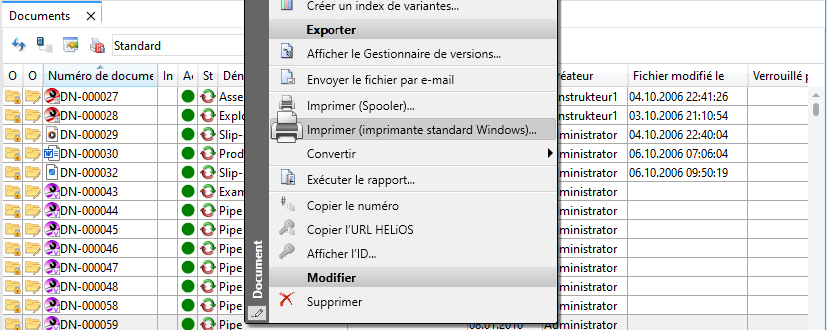
Lors de l'impression d'une sélection multiple de documents à partir d'une liste de résultats, le traitement des fichiers s'effectue en principe dans l'ordre des documents tel qu'il apparaît dans la liste de résultats.
L'envoi de l'ordre d'impression effectif est toutefois du ressort de l'application respective qui est attribuée au(x) type(s) de fichier(s) correspondant(s) dans le système Windows (voir ci-dessous). Il peut en résulter un ordre différent qui ne relève pas de HELiOS.
Lorsque la fonction  Imprimer (Imprimante standard Windows) est exécutée, les documents correspondants sont d'abord exportés dans l'espace de travail (s'ils ne s'y trouvent pas déjà).
Imprimer (Imprimante standard Windows) est exécutée, les documents correspondants sont d'abord exportés dans l'espace de travail (s'ils ne s'y trouvent pas déjà).
Ensuite, la commande "Ouvrir avec impression" est exécutée pour les fichiers exportés dans le système d'exploitation. Cette commande doit en principe être supportée par l'application standard liée au fichier dans le système d'exploitation. C'est-à-dire que 1) une application standard doit être attribuée au type de fichier concerné dans le système d'exploitation, qui 2) supporte l'"ouverture avec impression". Si c'est le cas, l'application correspondante s'ouvre et effectue l'impression du/des fichier(s) via l'imprimante standard définie dans le système d'exploitation.
Si, par exemple, le programme Acrobat Reader est enregistré dans le système d'exploitation comme application standard pour les fichiers PDF, l'impression locale de fichiers PDF via HELiOS se comporte de manière analogue à l'impression de fichiers PDF à partir du menu contextuel Windows, via l'entrée de menu correspondante d'Acrobat Reader.
![]() À savoir : Notez que les documents imprimés localement ne sont pas automatiquement supprimés de l'espace de travail par la suite, car HELiOS ne peut pas détecter quand l'impression est terminée dans l'autre application. Vous pouvez utiliser l'option permettant de vider automatiquement l'espace de travail en quittant le bureau HELiOS sous Options HELiOS : HELiOS Desktop > Paramètres de l'espace de travail, afin de supprimer tous les documents exportés vers l'espace de travail pour une impression locale, au plus tard à la fermeture de HELiOS.
À savoir : Notez que les documents imprimés localement ne sont pas automatiquement supprimés de l'espace de travail par la suite, car HELiOS ne peut pas détecter quand l'impression est terminée dans l'autre application. Vous pouvez utiliser l'option permettant de vider automatiquement l'espace de travail en quittant le bureau HELiOS sous Options HELiOS : HELiOS Desktop > Paramètres de l'espace de travail, afin de supprimer tous les documents exportés vers l'espace de travail pour une impression locale, au plus tard à la fermeture de HELiOS.
Si le document sélectionné pour l'impression locale est d'un type de fichier pour lequel aucune commande d'impression standard n'est enregistrée dans le système ou d'un type de fichier qui ne supporte pas l'impression via le système de fichiers local (par ex. SZA), vous recevez un message d'erreur comme celui-ci :
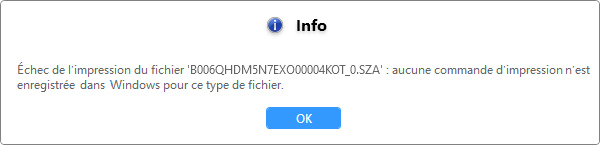
Le traitement d'une sélection multiple est alors interrompu à la première erreur.

